Nous nous retrouvons dans un nouveau tutoriel qui va sans doute faire plaisir aux fans incontestés de la société à la pomme. Si vous avez toujours rêvé de pouvoir retrouver une interface iOS de chez Apple sur votre smartphone ou votre tablette Android, suivez le tutoriel car il vous expliquera tout pour simuler le système de manière optimale.
Avant toute chose,
il ne s’agit pas du véritable système iOS et des différences seront évidemment présentespar rapport à l’interface d’Apple. Mais nous allons essayer de customiser ensemble un maximum de choses pour votre appareil, et vous serez libres de sélectionner ce qui vous intéresse.
Si vous avez quelques bonnes minutes devant vous, alors effectuons chaque étape ensemble, et vous aurez droit à un appareil tout beau tout neuf !
Préparation des outils nécessaires à la transformation
Comme toujours, histoire que tout le monde parte sur une même base, nous allons rassembler dans cette partiel’ensemble des outils et applications nécessairesà la réalisation de cette transformation. Je rappelle qu’il existe beaucoup de méthodes pour simuler un environnement iOS ou simplement adapter l’interface pour le faire. La solution présentée n’est donc pas la seule qui existe.
Une fois les différentes étapes de ce tutoriel effectuées, l’interface de votre smartphone se rapprochera au mieux de celle d’iOS 9 sans pour autant pouvoir être confondue avec. Toutes les applications que nous vous proposons ci-dessous sont utilisables sans root et compatibles avec Android Lollipop.
Transformation de l’appareil vers iOS
Pour ne pas vous perdre (il faut dire qu’il y a de quoi faire), nous allons procéder étape par étape.One Launcher
Pour le launcher, nous utiliserons l’application gratuite One Launcher. Celle-ci imite assez bien l’interface d’iOS et vous propose de nombreuses options de personnalisation. Pas de tiroir d’applications mais juste un bureau regroupant toutes les applications, comme sur l’iPhone et des icônes qui adoptent le même look et la même disposition.Une fois l’application téléchargée et installée, Il suffit de la lancer et de l’activer pour obtenir cette belle interface. Et si elle vous plait, vous n’avez plus qu’à en faire votre launcher par défaut.
L’interface obtenue est très proche de celle de l’iPhone mais encore mieux que ça. Vous connaissez sans doute la manière de déplacer des icônes sous iOS ? Eh bien, c’est devenu réalité sur votre appareil Android, constatez :
Notifications iPhone
Pour activer les notifications à la manière de l’iPhone, nous allons utiliser l’application iNoty. Elle n’est hélas pas gratuite car proposée au prix de 1,70 euros dans le Play Store mais propose un volet de notifications similaire à celui d’iOS et elle a le mérite d’être très simple d’utilisation.Une fois l’application installée, il vous suffit de la lancer, de l’activer puis de la paramétrer comme ci-dessous. Ça prend à peine quelques secondes. Il faudra également l’activer dans les options d’accessibilité de votre smartphone vers lesquels vous serez redirigés automatiquement lorsque vous tenterez d’accéder à vos notifications en cliquant sur l’option « Tout ».
Un volet de notifications similaire à celui d’iOS viendra ensuite se substituer à celui de votre téléphone. Idem pour la barre des notifications qui n’a plus rien en commun avec celle d’Android. Une fois la nouvelle barre de notifications et le launcher installé, vous avez déjà l’impression d’avoir un iPhone 6S entre les mains.
Voilà qui est fait. Ce système fonctionnera pour toutes vos applications de messages, de réseaux sociaux, etc. Pour un SMS reçu, on retrouve bien ce que l’on aime chez l’iPhone. Alors heureux ? Passons à la suite.
Fonds d’écran et sonneries iPhone
Que serait l’interface d’iOS 9 sans ses wallpapers et ses sonneries ? Pour les wallpapers, il faudra les récupérer directement via un système iOS ou en vous rendant sur des sites de fonds d’écran pour iPhone/iPod/iPad. Vous trouvez par exemple une galerie photo complète des fonds d’écran d’iOS 9 sur ce lien.En ce qui concerne les sonneries, nous avons installé l’application « Sonneries iPhone » pour vous permettre de les utiliser. Si cette dernière ne venait à ne pas fonctionner correctement, trouvez alors un possesseur d’appareil Apple qui pourrait vous envoyer les sonneries (sans doute devra-t-il être jailbreaké).
Écran de verrouillage
Maintenant que l’on a fait le tour de beaucoup de changements d’interfaces, on peut aussi prévoirla modification du lock screen, élément majeur de l’OS d’Apple.
Nous allons pour cela utiliser l’application Lockscreen OS 9 Phone 6S à télécharger ci-dessous. L’écran de verrouillage ressemble beaucoup à celui des derniers iPhone et supporte même le centre de contrôle que vous installerez à l’étape suivante.
Dès
le lancement de l’application, vous activez et paramétrez le lockscreen
qui viendra ensuite remplacer votre écran de verrouillage actuel.
Attention a bien activer le verrouillage par mot de passe et à choisir
un code pour sécuriser votre appareil, une fois que Lockscreen OS 9
Phone 6S sera devenu votre écran de verrouillage par défaut.
Et voici, le résultat. pas mal, non ?
Centre de contrôle
Pour terminer, je vais vous montrer commentinstaller un joli « Control Center » façon iOS sur votre téléphone ou votre tablette. Pour cela, nous allons utiliser l’application Control Panel – Smart Toggle disponible gratuitement dans le Play Store et qui reproduit quasiment à l’identique ce qu’on retrouve sur les derniers terminaux iOS.
Une fois l’application installée, le centre de contrôle sera accessible en balayant l’écran de bas en haut, comme sur l’iPhone. Vous aurez ensuite la possibilité activer/désactiver le mode avion, le WiFi, le Bluetooth, la rotation de l’écran ainsi que régler la luminosité de ce dernier et
en faire une lampe torche si besoin.
Conclusion
C’est tout bon. Votre précieux devrait maintenant avoir l’air d’un iPhone. Notez que l’interface n’est pas 100% identique à celle d’iOS 9 mais s’en rapproche le plus possible. En outre, il est seulement question de modifier l’apparence du système mais pas le système en profondeur.Vous êtes arrivé à changer votre Android en bel appareil iOS. Ça n’aura pas été une mince affaire, mais cela valait le coup d’essayer.
Pas de publicités ni même de notifications intempestives ne viendront gâcher votre interface. Tout a été pensé pour vous offrir la meilleure interface iOS qui soit sur Android.


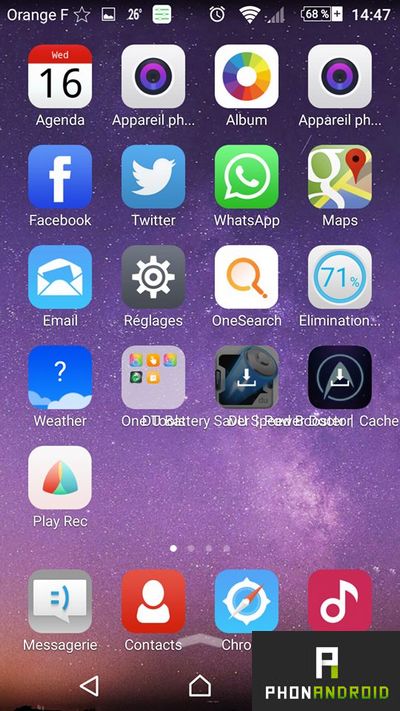
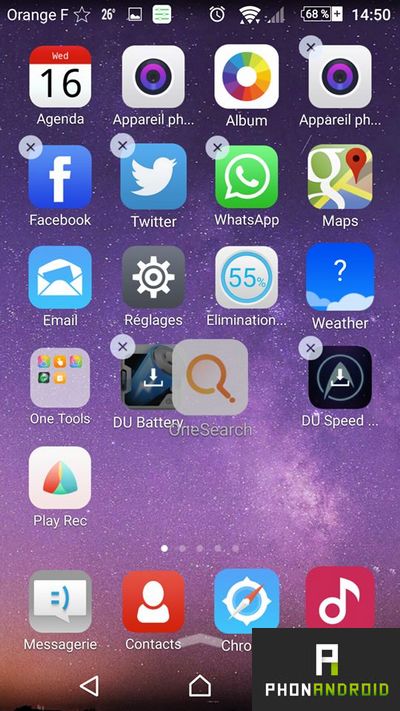

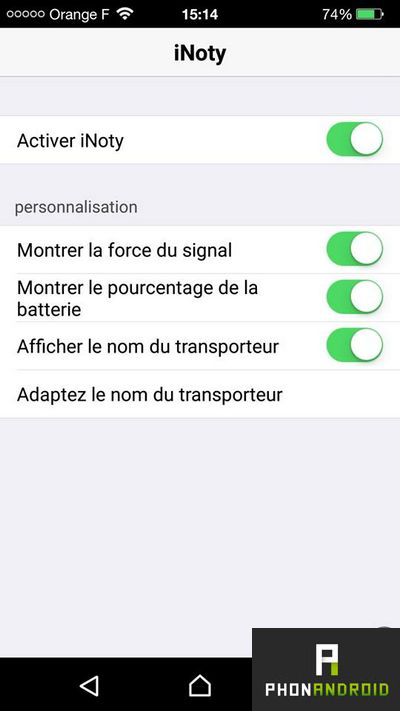
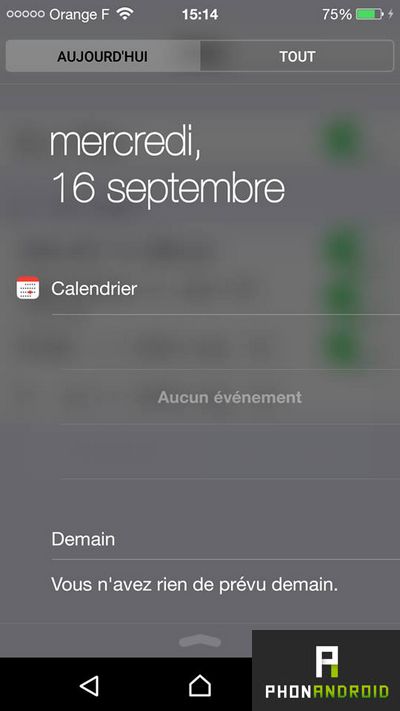
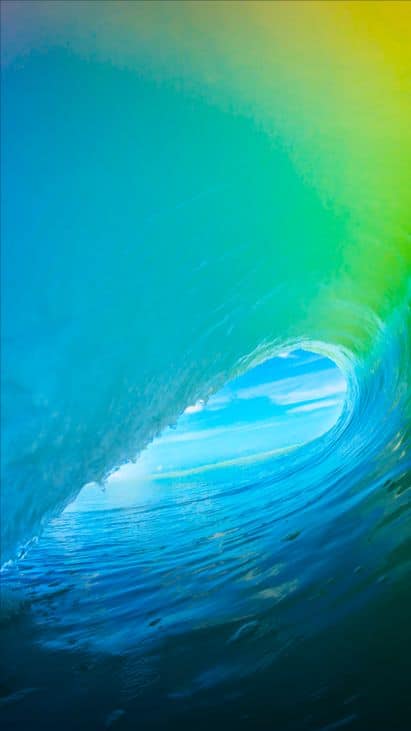


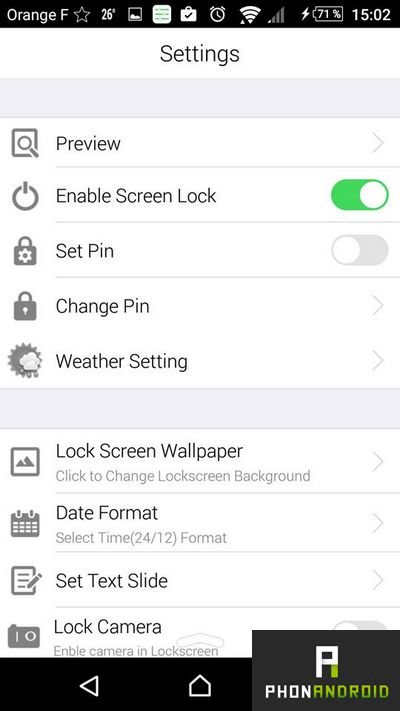
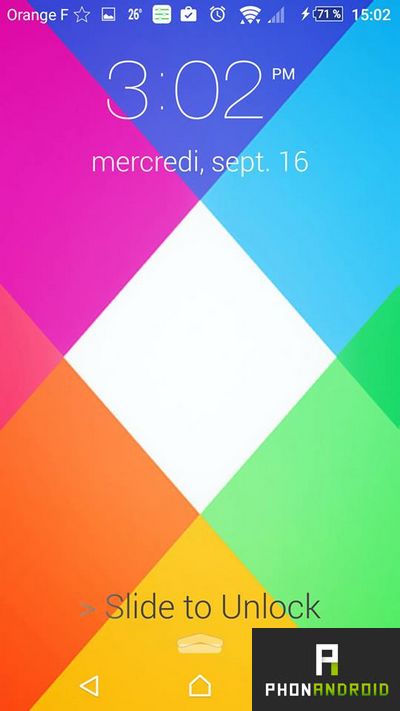

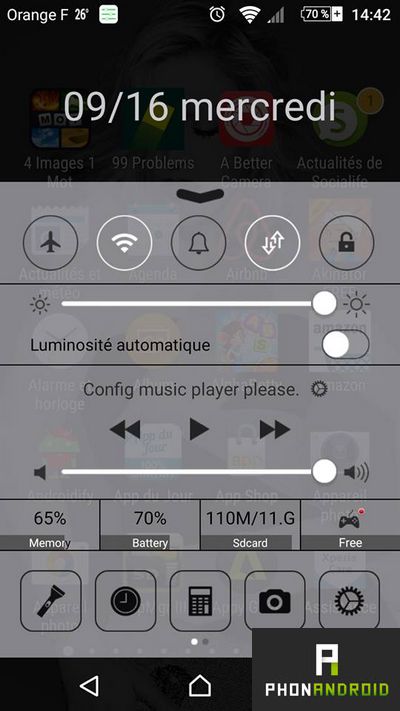
Commentaires
Enregistrer un commentaire